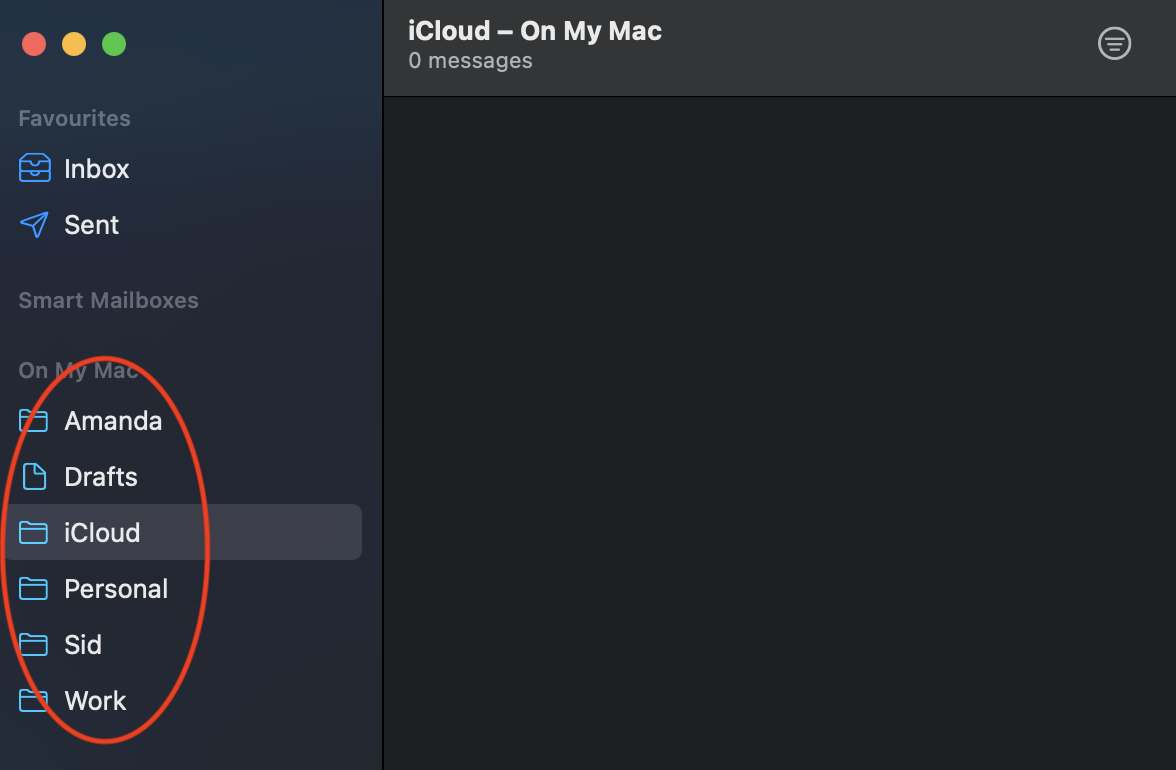
Cómo ordenar los buzones por pedido alfabético en la aplicación de correo en iPhone y Mac
23 julio, 2022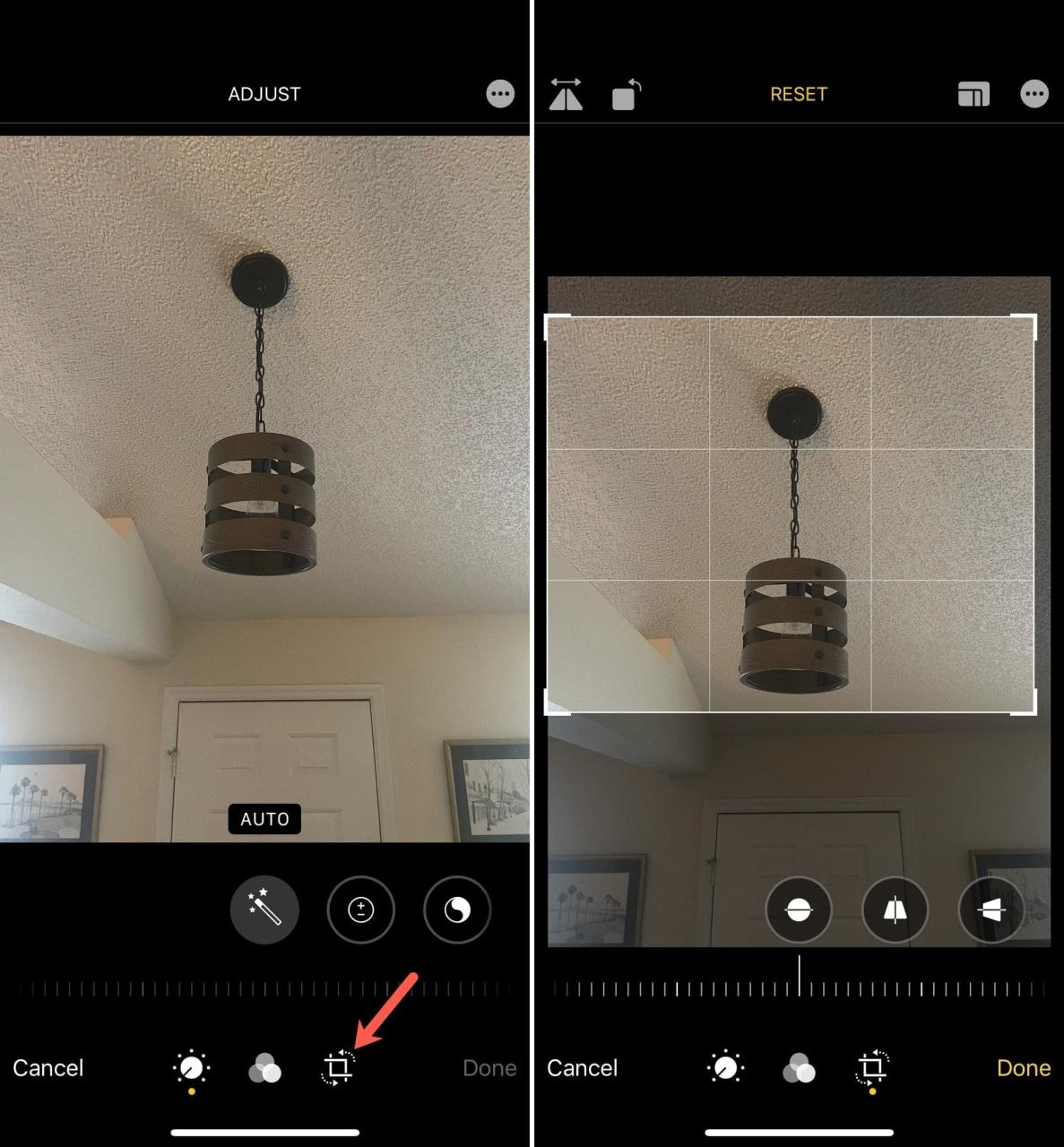
Nuevo en iPhone? Cómo recortar una foto en iOS
23 julio, 2022Cómo cargar automáticamente sus fotos en Google Photos en lugar de iCloud en iPhone

En este tutorial, aprenderá cómo configurar Google Photos en su iPhone, mover fotos y videos de iCloud Photos a Google Photos, deshabilitar iCloud Photo Library y habilitar la carga automática de fotos de iPhone a Google Photos.
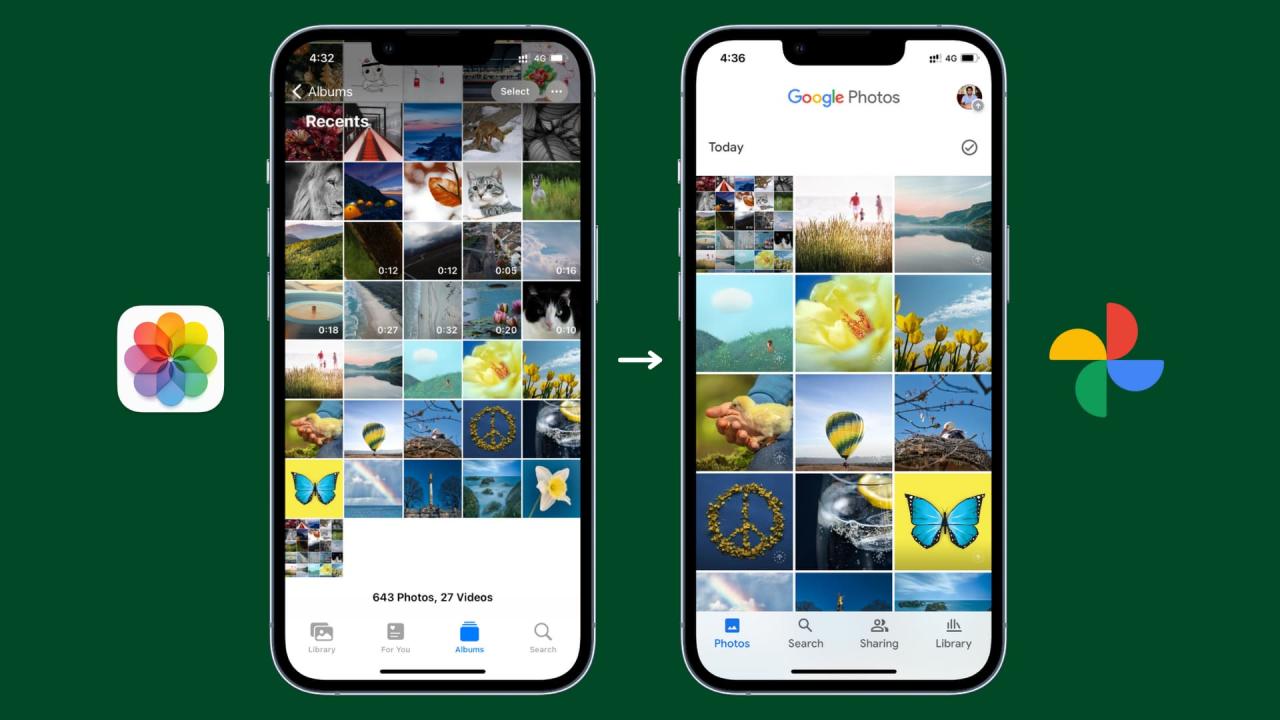
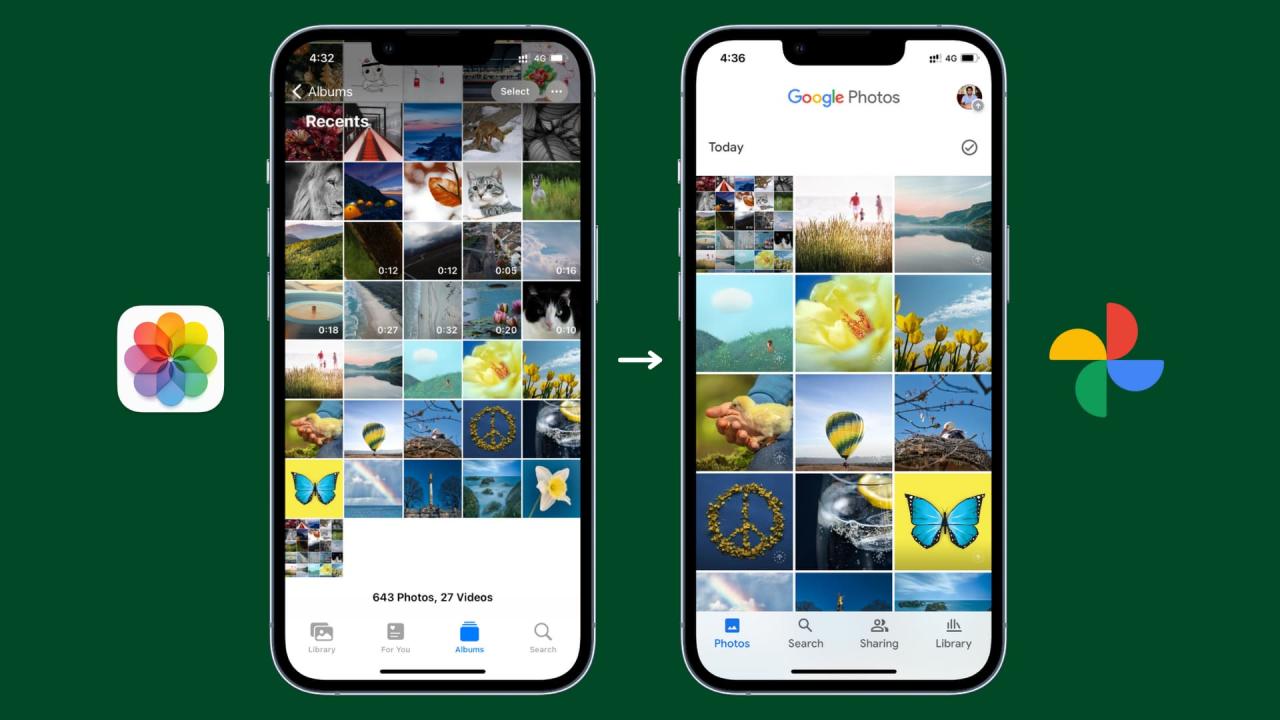
¿Por qué usar Google Photos en iPhone?
Acceder a Fotos de iCloud en iPhone, iPad, Mac o una PC con Windows es fácil. Desafortunadamente, si también usa un teléfono Android, no puede acceder fácilmente a sus fotos de iCloud. Para solucionar esto, es posible que desee hacer una copia de seguridad automática de las imágenes y videos de su iPhone en Google Photos, que está disponible en todas las plataformas principales.
Además de eso, el popular servicio de almacenamiento de fotos y en la nube de Google ofrece varias características interesantes. Viene con reconocimiento de rostros y mascotas, búsqueda de IA usando palabras clave, muchas opciones de edición, Google Lens y más.
Google ofrece 15 GB de almacenamiento gratuito a cualquier persona que se registre en el servicio, mientras que con Fotos de iCloud, obtienes solo 5 GB. Puede cargar fotos en alta calidad original o comprimida, lo que puede ahorrar algo de espacio. Las fotos y videos almacenados estarán disponibles en cualquier número de dispositivos a través de la aplicación Google Photos .
Cómo configurar Google Fotos en tu dispositivo iOS
Configurar Google Photos es rápido y sencillo. Si aún no tiene la aplicación en su iPhone, puede descargarla de forma gratuita desde App Store. Cuando inicie la aplicación por primera vez después de la instalación, deberá proporcionar acceso completo a sus fotos. Después de esto, se le pedirá que inicie sesión con una cuenta de Google.
Si ya ha utilizado una cuenta de Google en el iPhone, puede iniciar sesión directamente o puede abrir una nueva cuenta de Google. Una vez que haya iniciado sesión, debería poder usar la aplicación Google Photos como alternativa a la aplicación iOS Photos de stock. Antes de comenzar a hacer una copia de seguridad de las fotos en Google Photos, le recomendamos que haga lo siguiente.
Mover fotos de iCloud a Google Photos
Si aún no ha realizado una copia de seguridad de las fotos de su iPhone en la biblioteca de fotos de iCloud , puede omitir este paso y simplemente hacer una copia de seguridad de todo en Google Photos. Si tiene varias fotos y videos en iCloud Photos, puede moverlos todos a Google Photos con la herramienta de transferencia de datos y privacidad de Apple.
Aquí se explica cómo migrar fotos y videos de iCloud a Google Photos:
1) Dirígete al sitio web de privacidad de Apple .
2) Inicie sesión con su ID y contraseña de Apple.
3) Elija Solicitar para transferir una copia de sus datos .
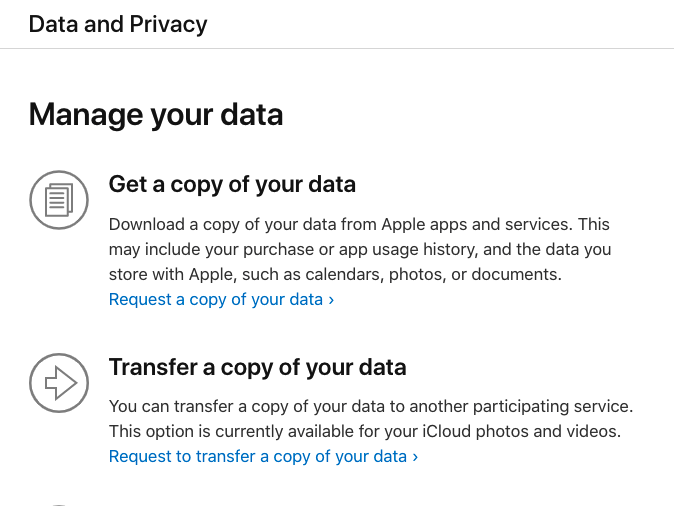
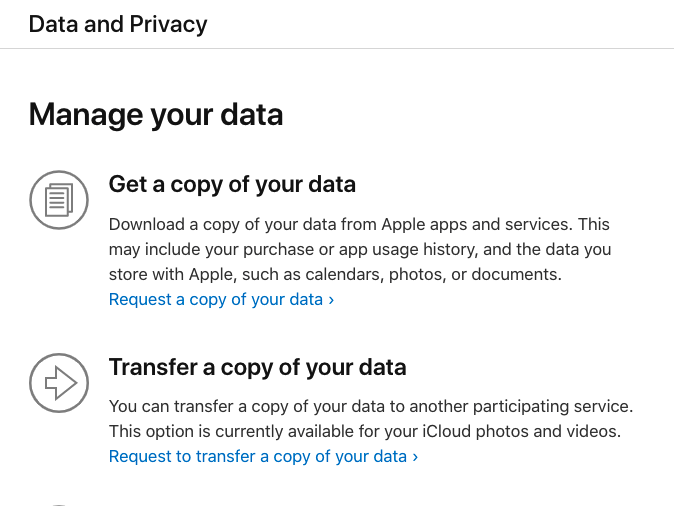
4) Seleccione Google Photos como su destino y seleccione lo que desea transferir. Puede elegir transferir solo fotos o videos, o ambos. Haga clic en Continuar .
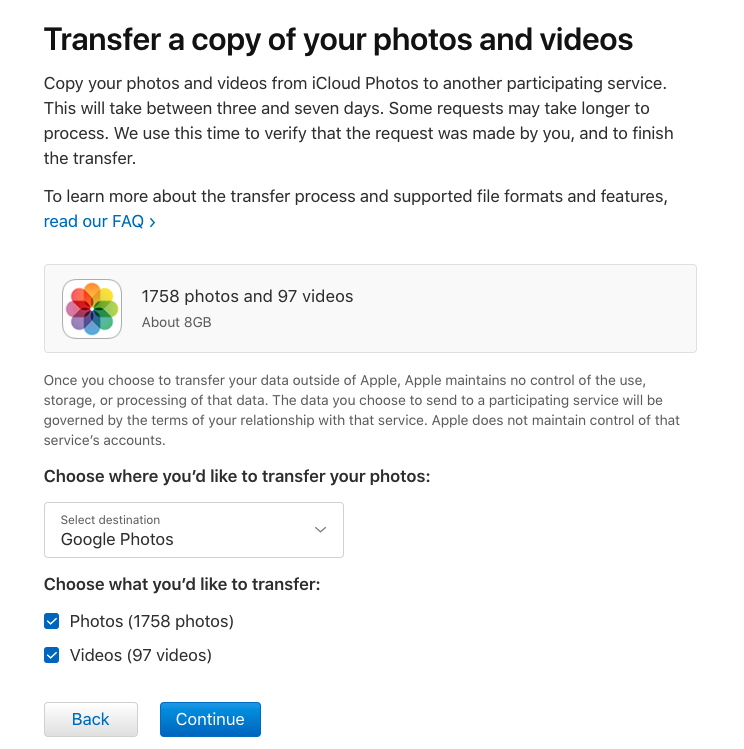
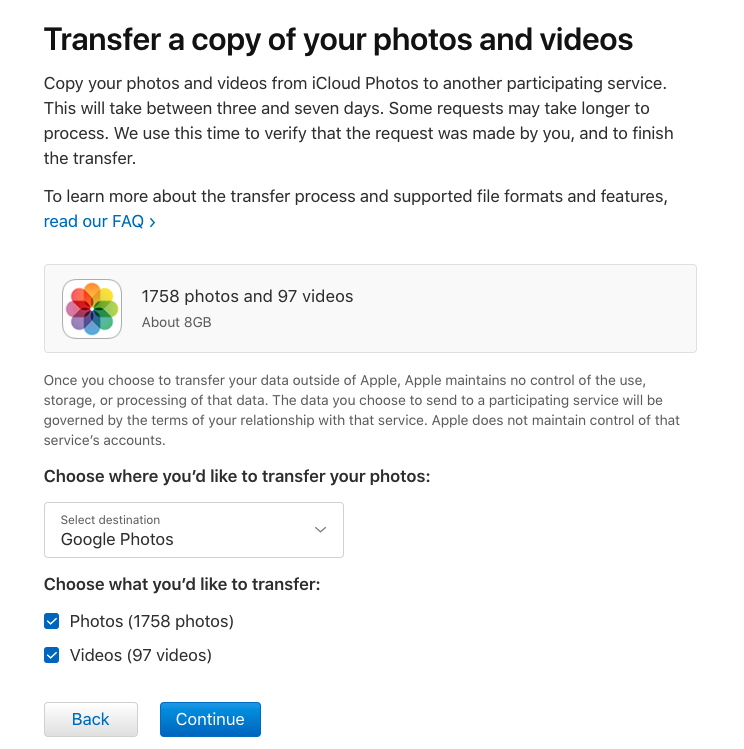
5) Inicie sesión con su ID de Google. Permita que Apple agregue fotos y videos a su biblioteca de Google.
Eso es todo. Se transferirá una copia de sus fotos y videos de iCloud a Google Photos y aparecerá en la aplicación de su iPhone. Luego puede eliminar todas sus fotos y videos de Fotos de iCloud.
Deshabilitar fotos de iCloud
A continuación, puede deshabilitar la biblioteca de fotos de iCloud para que las fotos y los videos ya no se respalden en el servicio de Apple en el futuro. Siga los pasos a continuación para hacer esto.
1) Inicie la aplicación Configuración en su iPhone.
2) Toque su nombre en la parte superior del menú Configuración para acceder a las opciones de iCloud. Seleccione iCloud en el menú.
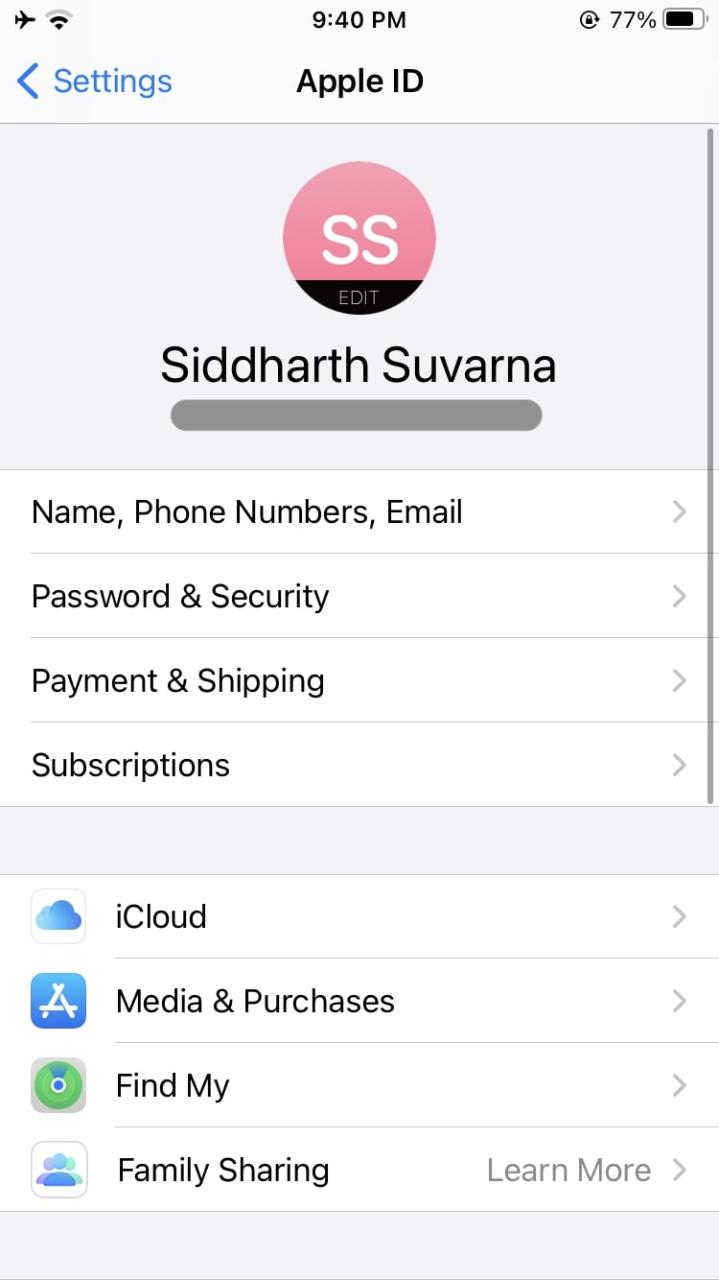
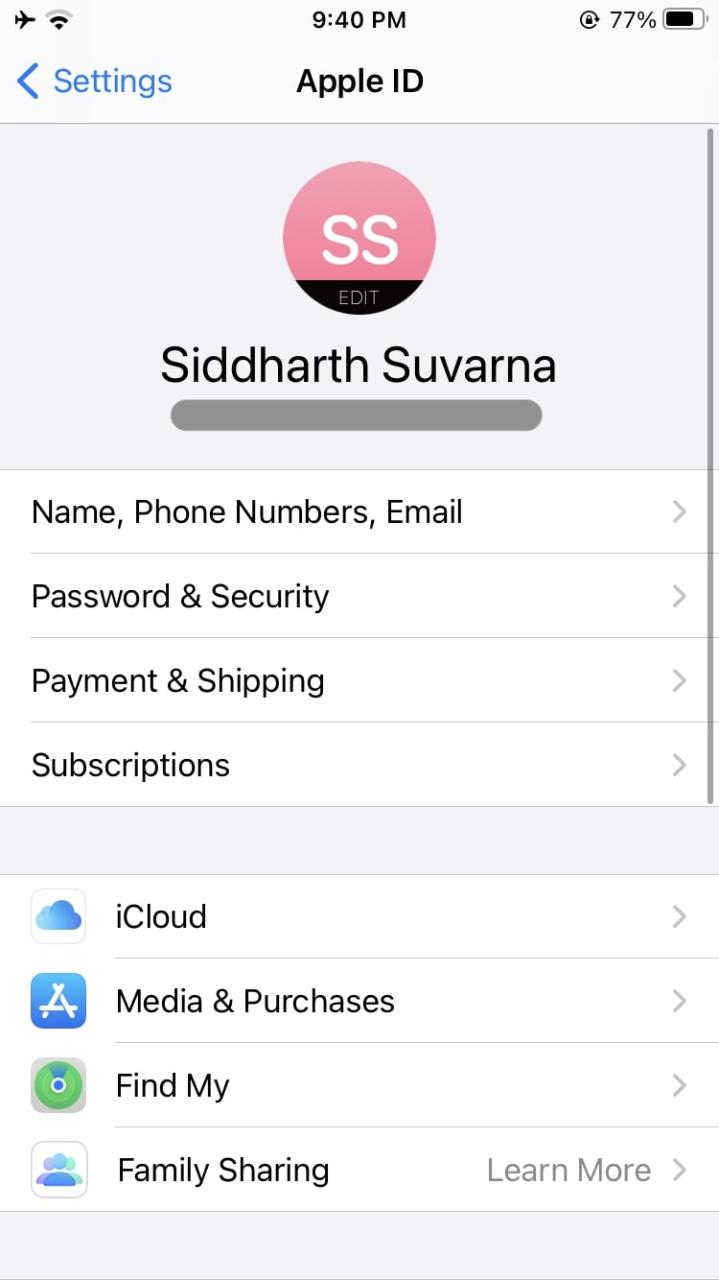
3) Ahora, toca Fotos .
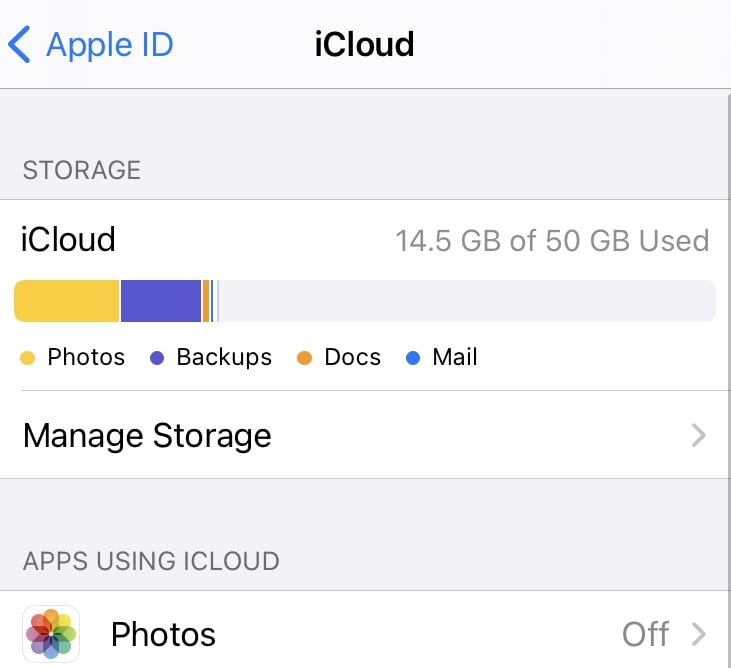
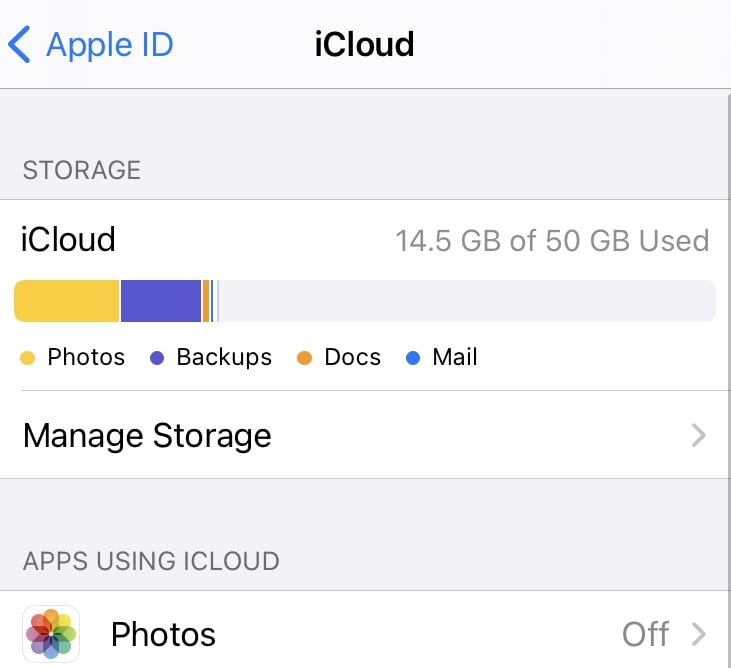
4) Desactive Fotos de iCloud y Mis fotos en streaming .
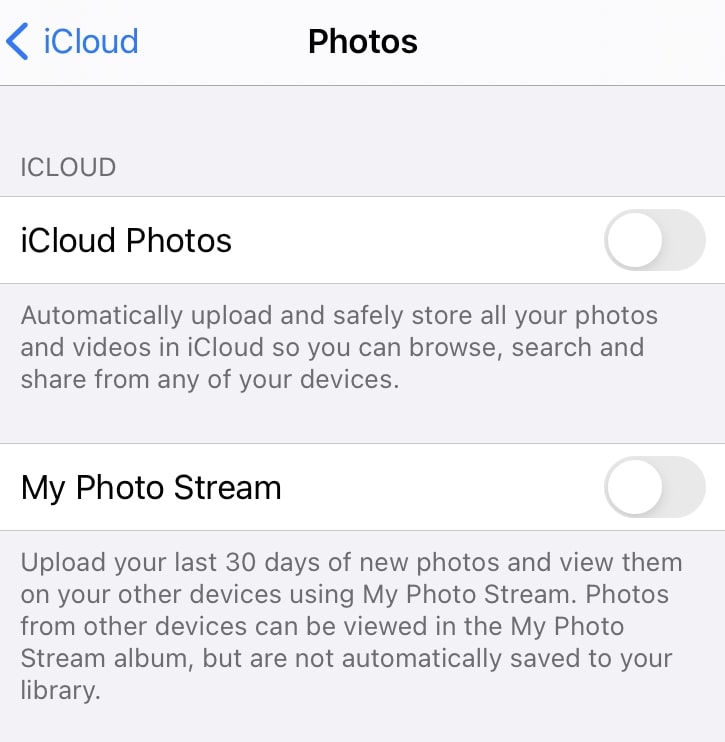
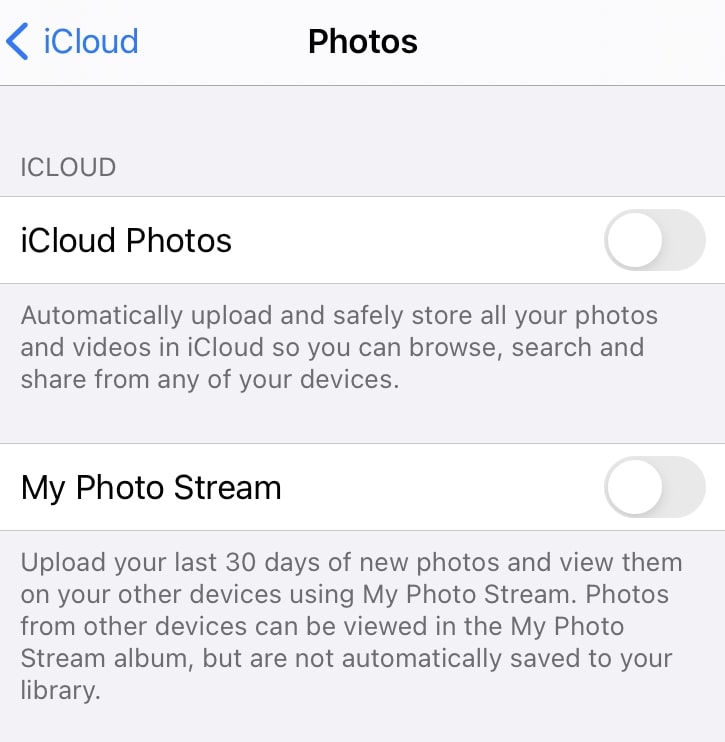
Fotos de iCloud ahora está deshabilitado con éxito y ya no hará una copia de seguridad de las fotos y videos de su iPhone en iCloud.
Cómo subir fotos automáticamente desde iPhone a Google Photos
Ahora puede configurar la carga automática de fotos desde su iPhone a Google Photos. Esto significa que no tendrá que hacer una copia de seguridad manual de las fotos en el servicio. Así es como se hace.
1) Abra la aplicación Google Photos en su iPhone.
2) Toca tu foto de perfil en la esquina superior derecha y selecciona la configuración de Google Fotos .
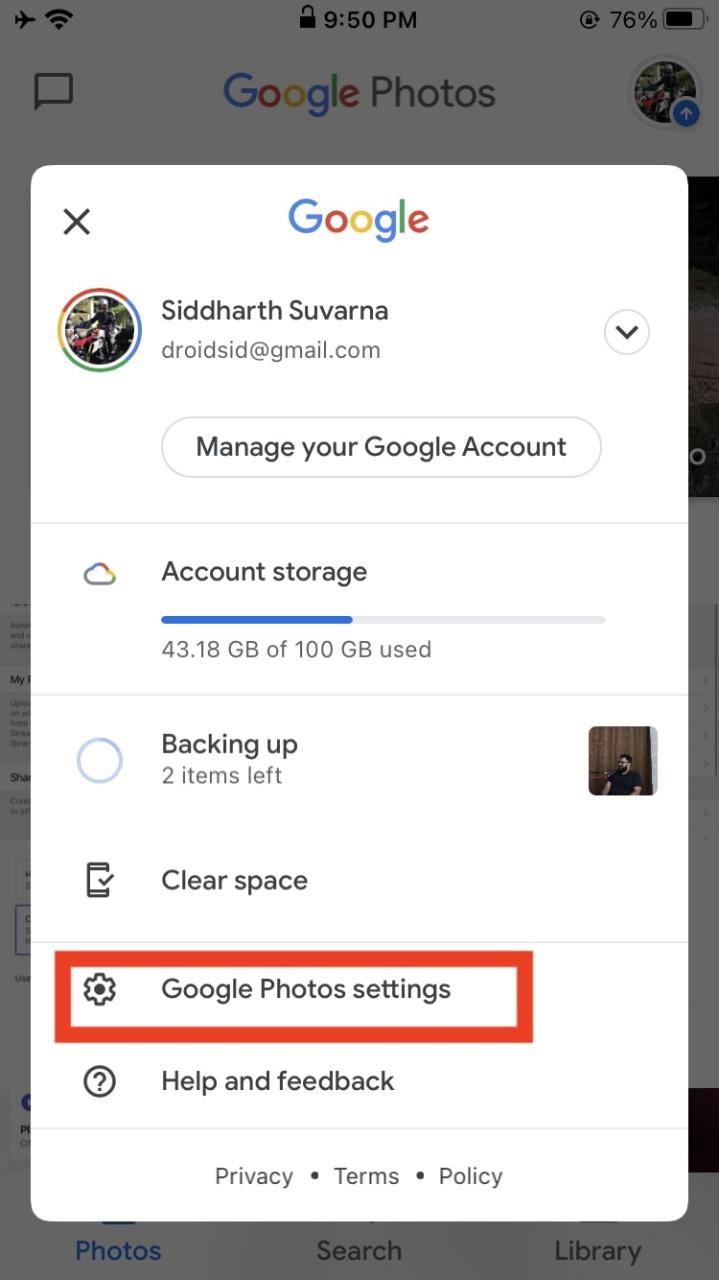
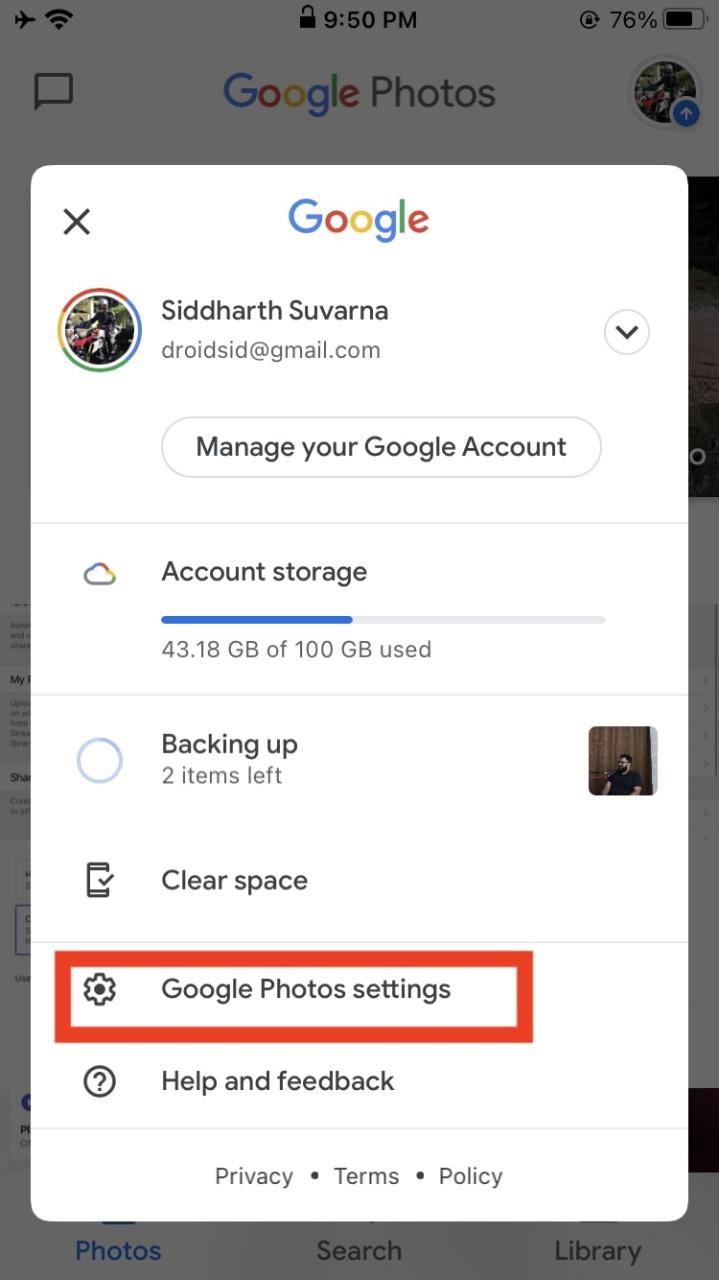
3) Pulse Copia de seguridad y sincronización .
4) Encienda la palanca para Copia de seguridad y sincronización .
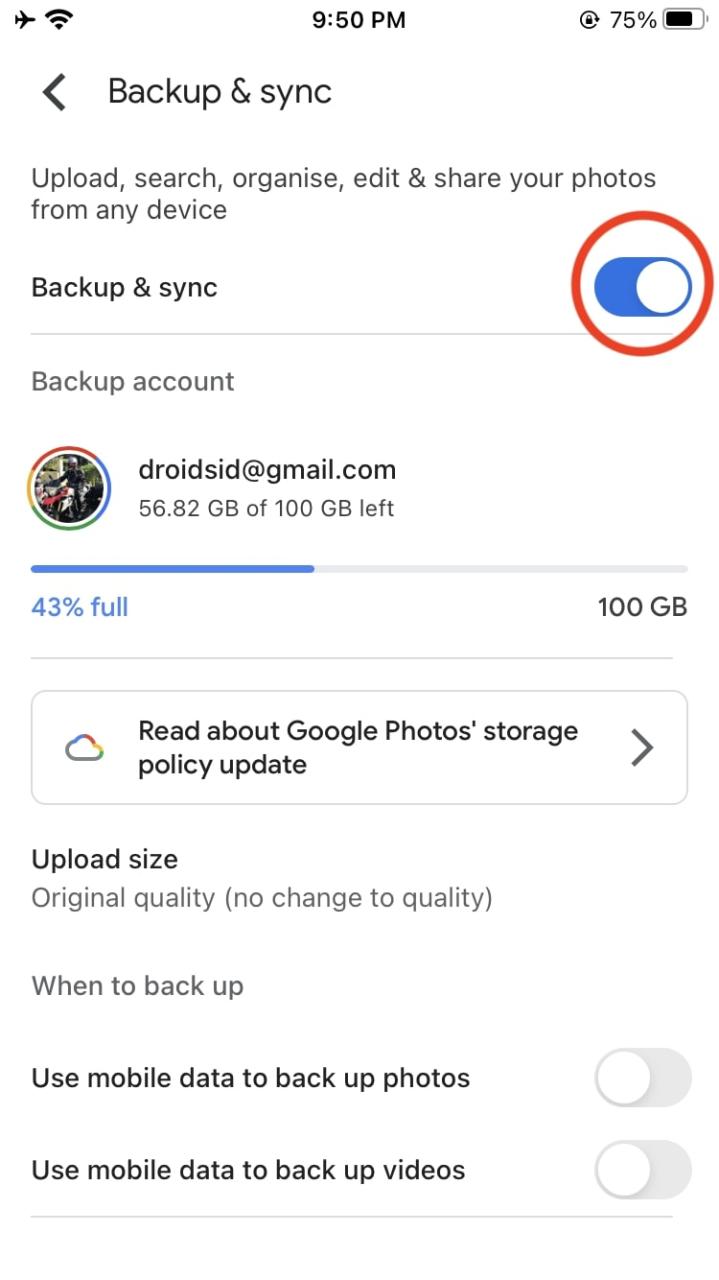
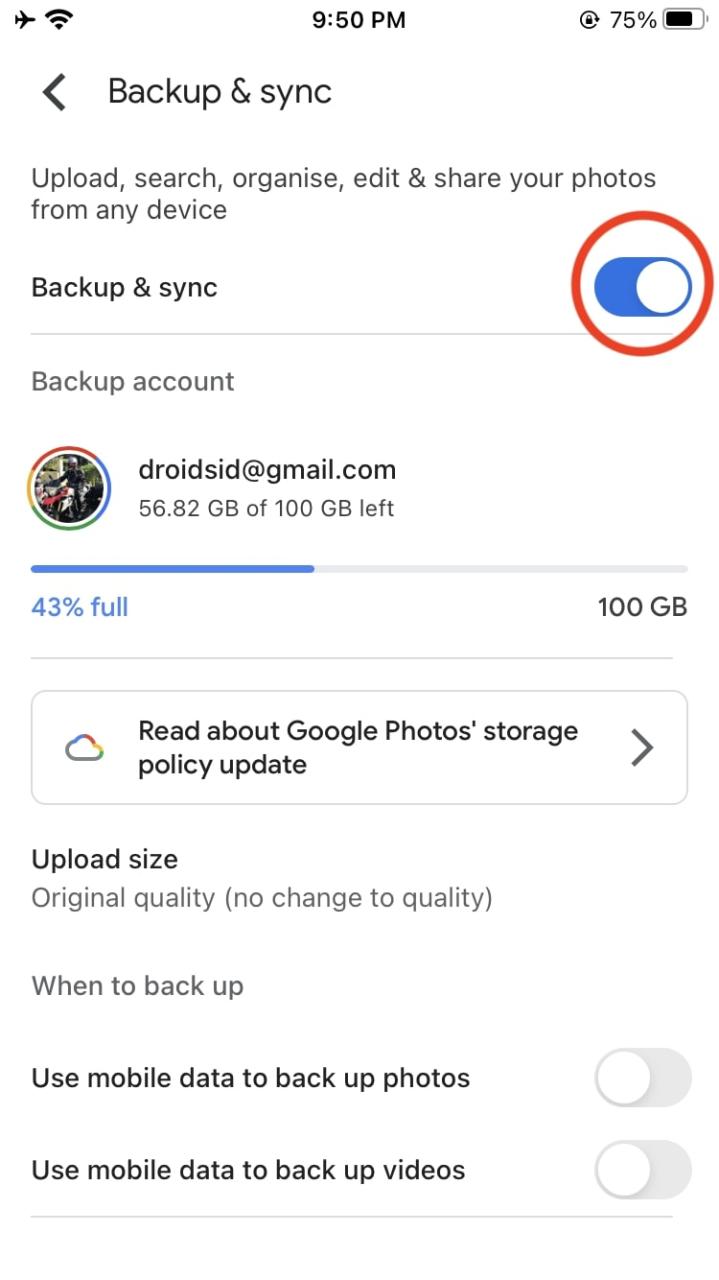
Las fotos y videos de su iPhone ahora deberían respaldarse automáticamente en Google Photos. Una vez que se haya hecho una copia de seguridad de todo, incluso puede eliminar las fotos y los videos de la aplicación Fotos de su dispositivo si se está quedando sin almacenamiento.
Si está buscando una alternativa a iCloud Photos, entonces Google Photos es una excelente opción. Ofrece muchas funciones, 15 GB de espacio de almacenamiento gratuito y funciona bien con iPhones y iPads. Esperamos que este tutorial te haya ayudado a hacer una copia de seguridad de todos tus recuerdos en Google Photos.
También sobre Google Fotos:
- Cómo mover imágenes de la aplicación Mac Photos a Google Photos
- Cómo transferir tus fotos y videos en iCloud a Google Photos






